Σε πολλές tutorials συμμετοχή αλλαγή μητρώου, Βρίσκουμε σενάρια. reg (Όταν εκτελείτε το οποίο οι πληροφορίες που εγγράφεται στο σύστημα μητρώου) Να βοηθήσει στην επίλυση ορισμένων προβλημάτων του συστήματος ή ορισμένα χαρακτηριστικά που προσφέρει.
Από προεπιλογή, σενάρια. reg υπάρχουν που σχετίζονται με το μητρώο editor (Registry Editor), Και όταν ένα αρχείο .reg τρέχει, regedit αίτημα επιβεβαίωσης, στη συνέχεια, εκτελεί τις εντολές που περιέχονται στο αρχείο. Μερικές φορές, όμως, όταν προσπαθείτε να εκτελέσετε μια αρχεία. regΑνοίγει Notepad, Αντί να εμφανίζει τις πληροφορίες που περιέχονται εισαγάγει μητρώου τους.
Τι ακριβώς προκαλεί το αυτόματο άνοιγμα των αρχείων .reg με Notepadο?
- είτε σύντροφος NotepadCPC με τα αρχεία με επέκταση. reg χρησιμοποιώντας την επιλογή Άνοιγμα με ... κάντε δεξί κλικ μενού
- είτε χρησιμοποιείται ένα τρίτους για να αλλάξετε πώς να ανοίξει τα αρχεία. reg (Συνήθως αυτή η ρύθμιση γίνεται από Για λόγους ασφαλείαςΓια την αποφυγή τυχαία εκτέλεση των σεναρίων . Καν.)
- ή αρχείο ρυθμίσεων σύνδεσης. reg ήταν διεφθαρμένος Στον Επεξεργαστή μητρώου, λόγω της μητρώου καθαρότερα ή σενάρια. εσφαλμένα reg
Πώς διορθώνουμε το πρόβλημα του αυτόματου ανοίγματος σεναρίων .reg με Notepad?
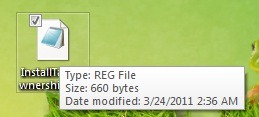
Για εκείνους που θέλουν να χρησιμοποιήσουν αυτό το είδος των σεναρίων και ενοχλημένος από συσχέτιση αρχείων .reg με NotepadΜπορεί να λύσει αυτό το πρόβλημα χρησιμοποιώντας μία από τις ακόλουθες μεθόδους:
1. Χρήση Συγχώνευση επιλογή κάντε δεξί κλικ μενού των σεναρίων reg -. έτσι αποφευχθεί η κατά λάθος εκτέλεση άλλα σενάρια το "κλασικό" κάντε διπλό κλικ, αλλά επίσης μπορεί να εκτελέσει σενάρια που θέλουν απλά να τρέξει.
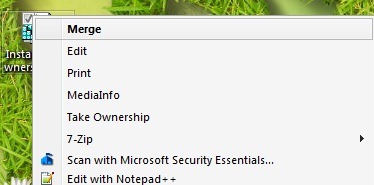
2. Χρήση Registry Editor να σημαντικές πληροφορίες που περιέχονται στις γραφές . Καν. μητρώου του sisitem (κάντε κλικ στο Αρχεία in regedit και επιλέξτε εισαγωγή)
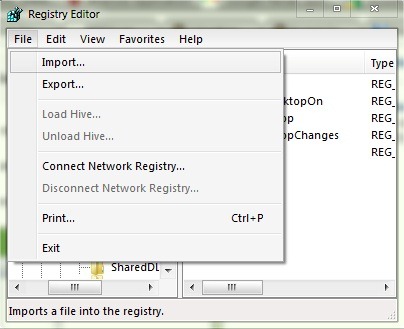
3. Χρήση Command Prompt (Υποχρεωτικό προνόμια του administrator) Σε επανέλθει αρχεία. reg με regedit.exe - Τύπος cmd in Αναζήτηση από Start Menu, Κάντε δεξί κλικ πάνω της και επιλέξτε Εκτελέστε ως AdministratorΣτη συνέχεια, γράψτε την εντολή
assoc.reg=regfile
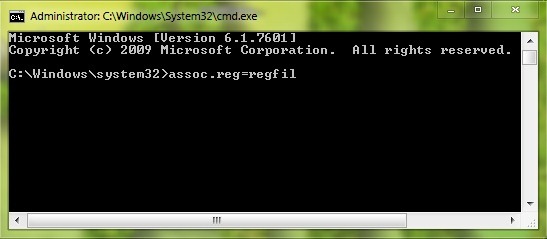
4. Χρησιμοποιήστε την ίδια επιλογή Άνοιγμα με από μενού δεξιού κλικ, το οποίο πιθανότατα χρησιμοποιήσατε επίσης όταν συσχετίσατε τα αρχεία .reg Notepadτο - επομένως, κάντε δεξί κλικ στο αρχείο> Άνοιγμα με> Επιλογή default πρόγραμμαΣτη συνέχεια, επιλέξτε Registry Editor.
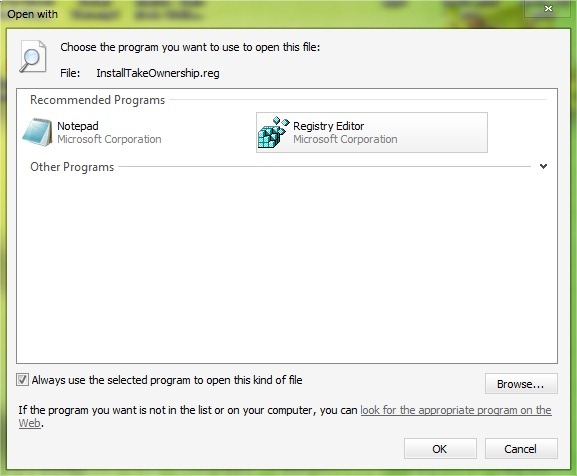
Αν το Registry Editor δεν είναι στη λίστα Default Προγράμματα, Κάντε κλικ στο Αναζήτηση, τύπου Regedit.exe% Windir% στον τομέα του δικαίου Όνομα αρχείου Στη συνέχεια κάντε κλικ στο Ανοικτό, Ή περιηγηθείτε στο φάκελο C:Windows και επιλέξτε regedit.exe. Στη συνέχεια κάντε κλικ στο OK, Να είστε βέβαιος να ελέγξει Να χρησιμοποιείτε πάντα το επιλεγμένο πρόγραμμα να ανοίξει αυτό το είδος του αρχείου.
STEALTH SETTINGS – Διορθώστε τη συσχέτιση των αρχείων .REG με Notepad in Windows
Ευχαριστώ πολύ για τις πληροφορίεςmacαλλάξτε τέλεια τις τιμές μητρώου.